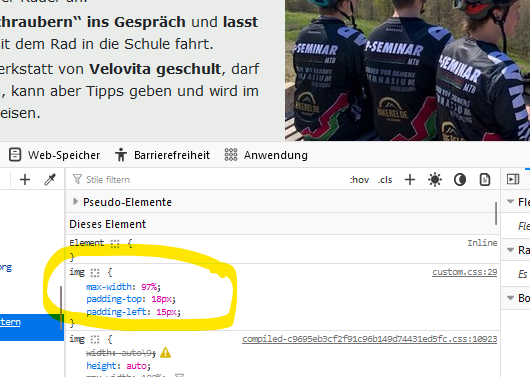Bitte immer Live Url, PHP Version, Template Version und Template Name angeben
Template Schule anpassen
- WvS-Gym
-
Autor
- Neues Mitglied
-

- Beiträge: 16
- Dank erhalten: 0
Wir haben unsere Schulhomepage auf Joomla 4 umgestellt und dazu das Schul-Template verwendet.
Leider tauchen in der Praxis immer wieder Fragen der Formatierung auf, z.B. aktuell
- Format des Beitragsbildes im Text ändern (größer, so wie das Einleitungsbild, das leider beim "Weiterlesen" veschwindet)
- Änderung der Schriftgröße im Beitragstitel mobile (kleiner)
Können wir das grundsätzlich selbst ändern? Wo und wie ist das möglich? Unser "Schulinformatiker"/Systemadministrator würde sich dann ggf darum kümmern...
Unsere Domain: wvsgym.de
Vielen Dank für Ihre Unterstützung
Martina
Leider tauchen in der Praxis immer wieder Fragen der Formatierung auf, z.B. aktuell
- Format des Beitragsbildes im Text ändern (größer, so wie das Einleitungsbild, das leider beim "Weiterlesen" veschwindet)
- Änderung der Schriftgröße im Beitragstitel mobile (kleiner)
Können wir das grundsätzlich selbst ändern? Wo und wie ist das möglich? Unser "Schulinformatiker"/Systemadministrator würde sich dann ggf darum kümmern...
Unsere Domain: wvsgym.de
Vielen Dank für Ihre Unterstützung
Martina
von WvS-Gym
Bitte Anmelden oder Registrieren um der Konversation beizutreten.
- WM-Loose
-

- Moderator
-

- Beiträge: 2059
- Dank erhalten: 359
Natürlich können Sie diese Einstellungen anpassen.
Das Einleitungsbild und Beitragsbild sind halt 2 verschiedene Dinge, die in Joomla selbst seit Jahren immer gleich funktionieren.
Das Einleitungsbild wird in der Kategorienblogansicht angezeigt und das Beitragsbild halt im Beitrag.
Bei Ihnen wurden für die Ansicht der Bilder sogar eingene Bildklassen erstellt und innerhalb der entsprechenden Beiträge eingetragen.
Das ist schon mal sehr gut gemacht. Die Bild-Klassen werden in Ihrer custom.css (Benutzerdefiniertem Code) angepasst.
www.joomlaplates.de/template-konfigurati...efinierter-code.html
Beispiel:
Somit können Sie Bildgrößen, Abstände zum Text oder auch die Lage des angezeigten Bildes (rechts oder links) beeinflussen.
Zusätzlich können Sie auch komplett auf diese Art der Bilddarstellung verzichten und Bilder im Beitrag selbst einfügen und anzeigen lassen. Das kennen Sie ja bestimmt und wird mit dem Beitragseditor gemacht.
Die Schriftarten und Größen für Desktob, Tablet und Smartphone -Ansichten lassen sich individuell in den Template-Optionen einstellen.
Schauen Sie sich dau einfach unsere Dokumentationen näher an:
www.joomlaplates.de/template-konfiguration/typographie.html
Alle Dokumentationen finden Sie hier:
www.joomlaplates.de/dokumentation.html
Das Einleitungsbild und Beitragsbild sind halt 2 verschiedene Dinge, die in Joomla selbst seit Jahren immer gleich funktionieren.
Das Einleitungsbild wird in der Kategorienblogansicht angezeigt und das Beitragsbild halt im Beitrag.
Bei Ihnen wurden für die Ansicht der Bilder sogar eingene Bildklassen erstellt und innerhalb der entsprechenden Beiträge eingetragen.
Das ist schon mal sehr gut gemacht. Die Bild-Klassen werden in Ihrer custom.css (Benutzerdefiniertem Code) angepasst.
www.joomlaplates.de/template-konfigurati...efinierter-code.html
Beispiel:
Code:
/*CSS-Klasse Einleitungsbild*/
.einleitungsbild-links.item-image {
float: left;
padding-top: 5px;
padding-right: 10px;
max-width: 50%;
}
/*CSS-Klasse Einleitungsbild*/
.einleitungsbild-rechts.item-image {
float: right;
padding-top: 5px;
padding-left: 10px;
max-width: 50%;
}
/*CSS-Klasse Beitragsbild*/
.bild-links .img-fluid {
float: left;
padding-top: 5px;
padding-right: 10px;
max-width: 25%;
}
/*CSS-Klasse Beitragsbild*/
.bild-rechts .img-fluid {
float: right;
padding-top: 5px;
padding-left: 10px;
max-width: 25%;
}
Somit können Sie Bildgrößen, Abstände zum Text oder auch die Lage des angezeigten Bildes (rechts oder links) beeinflussen.
Zusätzlich können Sie auch komplett auf diese Art der Bilddarstellung verzichten und Bilder im Beitrag selbst einfügen und anzeigen lassen. Das kennen Sie ja bestimmt und wird mit dem Beitragseditor gemacht.
Die Schriftarten und Größen für Desktob, Tablet und Smartphone -Ansichten lassen sich individuell in den Template-Optionen einstellen.
Schauen Sie sich dau einfach unsere Dokumentationen näher an:
www.joomlaplates.de/template-konfiguration/typographie.html
Alle Dokumentationen finden Sie hier:
www.joomlaplates.de/dokumentation.html
JP-Admin
Joomla-Meister im forum.joomla.de/
Joomla-Meister im forum.joomla.de/
Last Edit:1 Jahr 5 Monate her
von WM-Loose
Letzte Änderung: 1 Jahr 5 Monate her von WM-Loose.
Bitte Anmelden oder Registrieren um der Konversation beizutreten.
- WvS-Gym
-
Autor
- Neues Mitglied
-

- Beiträge: 16
- Dank erhalten: 0
Vielen Dank für die Tipps!
Ich habe es so verstanden: Wenn alle diese Bilder gleich groß sein sollen, muss auch beim Beitragsbild die max-width auf 50% gesetzt werden.
Die Codes (für die Bilder) habe ich eingefügt, sogar die max-width auf 100% gesetzt aber es hat sich nichts getan... alle caches geleert - vielleicht liegt das ja an der Langsamkeit von Strato ...
Und über die typographie-Einstellungen konnte ich die Größe der Beitragsnamen (eben nicht die Überschriften im Beitrag! oder Schriftgröße in den Menübezeichnungen!) mobile nicht ändern.
Entschuldigen Sie, dass ich daher nochmals nachfragen muss.
Martina
Ich habe es so verstanden: Wenn alle diese Bilder gleich groß sein sollen, muss auch beim Beitragsbild die max-width auf 50% gesetzt werden.
Die Codes (für die Bilder) habe ich eingefügt, sogar die max-width auf 100% gesetzt aber es hat sich nichts getan... alle caches geleert - vielleicht liegt das ja an der Langsamkeit von Strato ...
Und über die typographie-Einstellungen konnte ich die Größe der Beitragsnamen (eben nicht die Überschriften im Beitrag! oder Schriftgröße in den Menübezeichnungen!) mobile nicht ändern.
Entschuldigen Sie, dass ich daher nochmals nachfragen muss.
Martina
von WvS-Gym
Bitte Anmelden oder Registrieren um der Konversation beizutreten.
- WM-Loose
-

- Moderator
-

- Beiträge: 2059
- Dank erhalten: 359
Die Überschriften in den Beiträgen sind meist H2.
Darum bitte die Typograpy h2 anpassen. Löschen Sie auch immer den Astroid Cache.
Aktuell ist die Schriftgröße 28px in dem Beitrag auf der Startseite. Besser wäre es wenn Sie statt px dann rem oder em Schriftgrößen verwenden.
Spielen und verändern Sie mal mit den px und Prozentangaben in nachfolgendem CSS Code, den Sie in ihre custom.css hinterlegt ist:
Bitte in den Template Optionen bei Custom Code im Feld custom css nachsehen.
Entwerden steht der Code dort ab Zeile 29 oder im Template selbst bei CSS custom.css ab Zeile 29.
Hierbei ist padding immer der Abstand nach aussen.
Beispiel und Änderung ab Zeile 29.
Diese CSS Geschichten kommen aber bei allen CMS-Systemen gleichermaßen vor und sind nicht individuell für unsere Templates gedacht.
Sie oder der die Beauftragte(n) müssen sich einfach mehr mit diesem Thema beschäftigen.
Darum bitte die Typograpy h2 anpassen. Löschen Sie auch immer den Astroid Cache.
Aktuell ist die Schriftgröße 28px in dem Beitrag auf der Startseite. Besser wäre es wenn Sie statt px dann rem oder em Schriftgrößen verwenden.
Spielen und verändern Sie mal mit den px und Prozentangaben in nachfolgendem CSS Code, den Sie in ihre custom.css hinterlegt ist:
Bitte in den Template Optionen bei Custom Code im Feld custom css nachsehen.
Entwerden steht der Code dort ab Zeile 29 oder im Template selbst bei CSS custom.css ab Zeile 29.
Hierbei ist padding immer der Abstand nach aussen.
Beispiel und Änderung ab Zeile 29.
Code:
img {
max-width: 97%;
padding-top: 18px;
padding-left: 15px;
padding-right: 1%;
padding-bottom: 2%;
}
Diese CSS Geschichten kommen aber bei allen CMS-Systemen gleichermaßen vor und sind nicht individuell für unsere Templates gedacht.
Sie oder der die Beauftragte(n) müssen sich einfach mehr mit diesem Thema beschäftigen.
JP-Admin
Joomla-Meister im forum.joomla.de/
Joomla-Meister im forum.joomla.de/
Last Edit:1 Jahr 5 Monate her
von WM-Loose
Letzte Änderung: 1 Jahr 5 Monate her von WM-Loose.
Bitte Anmelden oder Registrieren um der Konversation beizutreten.